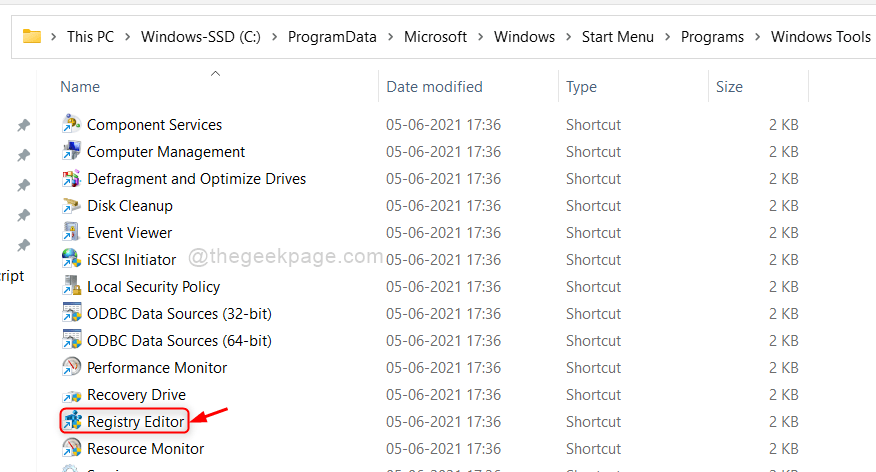- Iako Windows 11 još uvijek nije službeno objavljen da bi u njemu mogao u potpunosti uživati, korisnike već zanima kako onemogućiti određene značajke.
- Bez obzira jesu li navikli na novi format ili je stvar osobne estetike, korisnici se žele riješiti nekih inovacija.
- Postoji dobra vjerojatnost da neki Windows korisnici nikada neće koristiti Snap layout, dok će ga drugi smatrati izvrsnim.
- Zbog toga nam je Microsoft dao brz i siguran način da se riješimo ove značajke ako je ne želite. Otkrijte prave korake u nastavku.
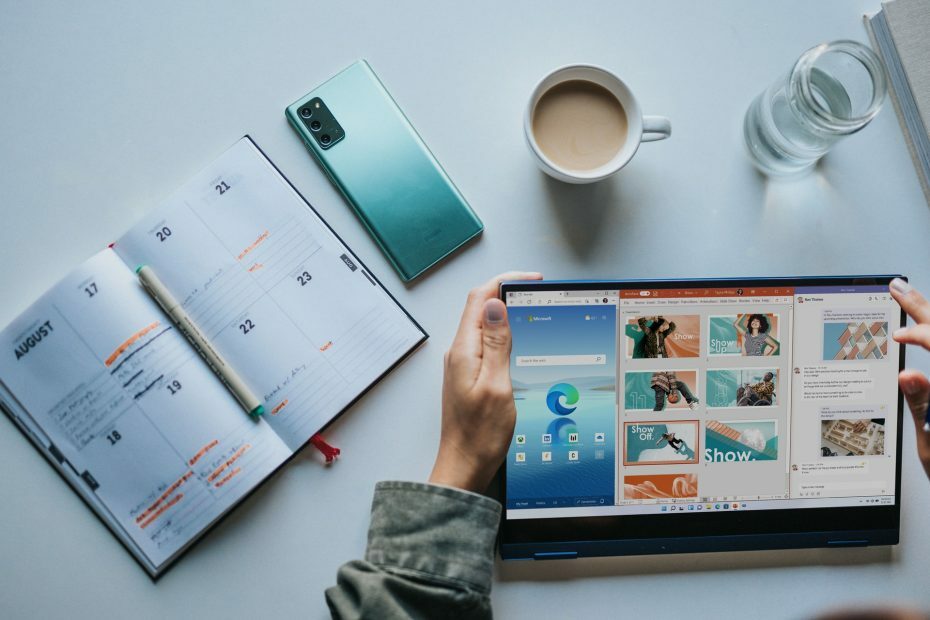
Ovaj softver će popraviti uobičajene računalne pogreške, zaštititi vas od gubitka datoteka, zlonamjernog softvera, kvara hardvera i optimizirati vaše računalo za maksimalne performanse. Riješite probleme s računalom i uklonite viruse sada u 3 jednostavna koraka:
- Preuzmite alat za popravak računala Restoro koji dolazi s patentiranim tehnologijama (patent dostupan ovdje).
- Klik Započni skeniranje kako biste pronašli probleme sa sustavom Windows koji mogu uzrokovati probleme s računalom.
- Klik Popravi sve za rješavanje problema koji utječu na sigurnost i performanse vašeg računala
- Restoro je preuzeo 0 čitatelji ovog mjeseca.
Novi Windows 11 operativni sustav koji je Microsoft najavio krajem godine napravio je velike valove u IT svijetu, a posebno među korisnicima Windowsa.
Iako trebate udovoljavaju određenim zahtjevima da biste uživali u novom OS-u, on već donosi brojne funkcionalne i estetske promjene osmišljene kako bi vaš posao učinili učinkovitijim, a život lakšim.
Ako preuzmete Ažuriranje sustava Windows 11 Insider Preview Build 22000.51 na računalu sa sustavom Windows 10 već možete primijetiti jednu od značajki koja se ističe čim pokrenete novo sučelje - Snap layout.
Iako je većina korisnika obično zadovoljna promjenom, pa, neki od njih ne samo da su ravnodušni prema novoj značajci, već im možda čak i stane na put.
Kao rezultat toga, među korisnicima već postoji interes za onemogućavanje Snap rasporeda jer je to značajka vjerojatno nikada neće koristiti, čak i ako im je američki div htio pomoći da se više organiziraju lako.
To nikako nije problem, jer Microsoft kroz novo zasigurno stavlja nešto na raspolaganje svakom tehnološki pametnom korisniku operacijski sustav.
Kako mogu onemogućiti značajku Snap layouts u sustavu Windows 11?
- Klikni na Početak gumb za otvaranje Aplikacija Postavke.

- Odaberite Sustav i kliknite na Višezadaćnost tab.
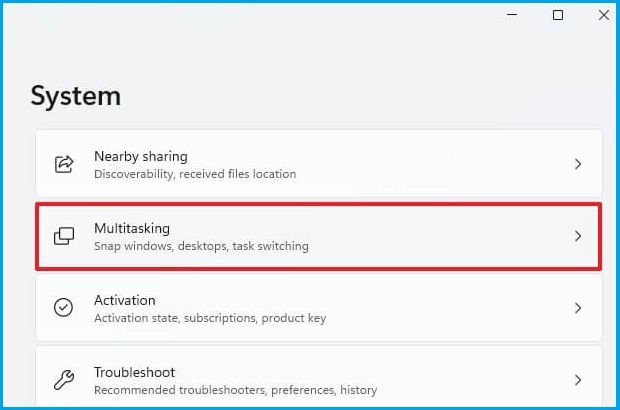
- Poništite okvir pored Pokaži snap rasporede kad zadržim pokazivač iznad gumba za uvećavanje prozora opcija.
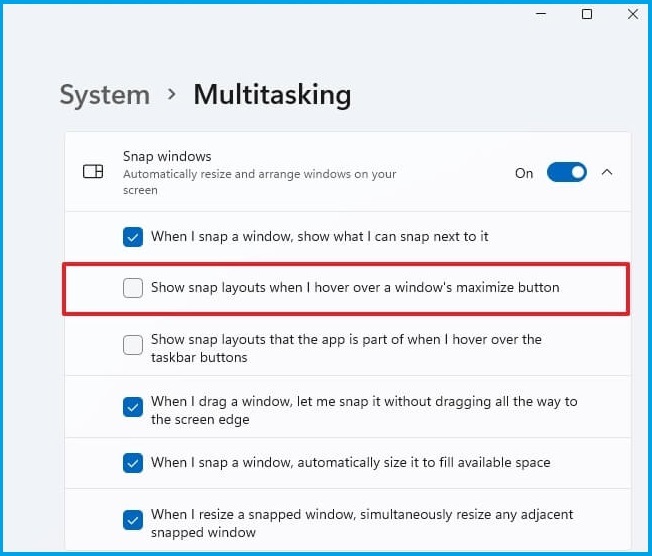
- Zatvori Aplikacija Postavke, i to je to.
- Nije potrebno ponovno pokretanje.
Slijedom gornjih koraka više nećete vidjeti značajku Snap layout (Raspored izgleda) na novom operativnom sustavu Windows 11 ako vam se ne sviđa.
Ali ako se predomislite i želite omogućiti značajku Snap layout opet, možete slijediti sve korake u našem detaljnom vodiču kako biste bili sigurni da nećete učiniti nešto loše.
Ako malo razmislite i želite dati priliku ovoj korisnoj značajci, također je dobro znati da vam stariji monitori rezolucije niže od 1920 piksela ne dopuštaju da u potpunosti iskoristite prednosti to.
Ali nakon što ga aktivirate i započnete s izradom izgleda po vašem ukusu, kasnije ih možete spremiti i pristupiti im u Snap Groups na programskoj traci.
Ovim potezom koji uključuje novi operativni sustav, Microsoft će korisnicima ponuditi značajna poboljšanja u pogledu sigurnosti, dizajna i performansi.
Ako želite biti sigurni da ćete dobiti cjelovit prikaz Windows 11 u usporedbi s Windowsom 10, detaljnije pogledajte naš opsežni vodič i budite informirani.
Za više prijedloga ili druga pitanja o novom operativnom sustavu koji Microsoft uskoro objavljuje posjetite odjeljak za komentare u nastavku.